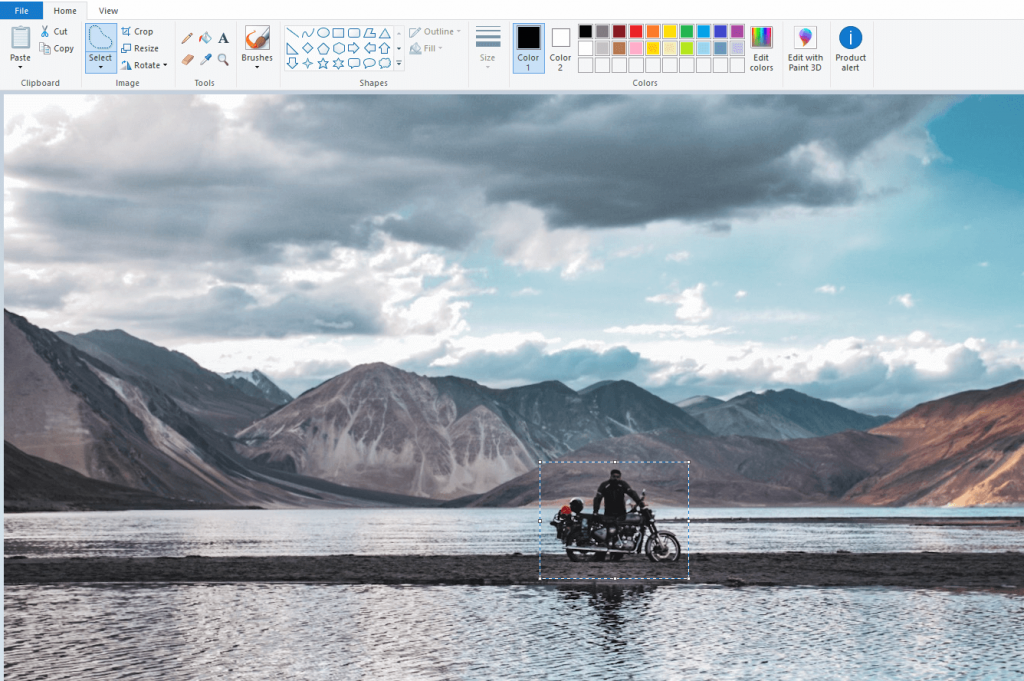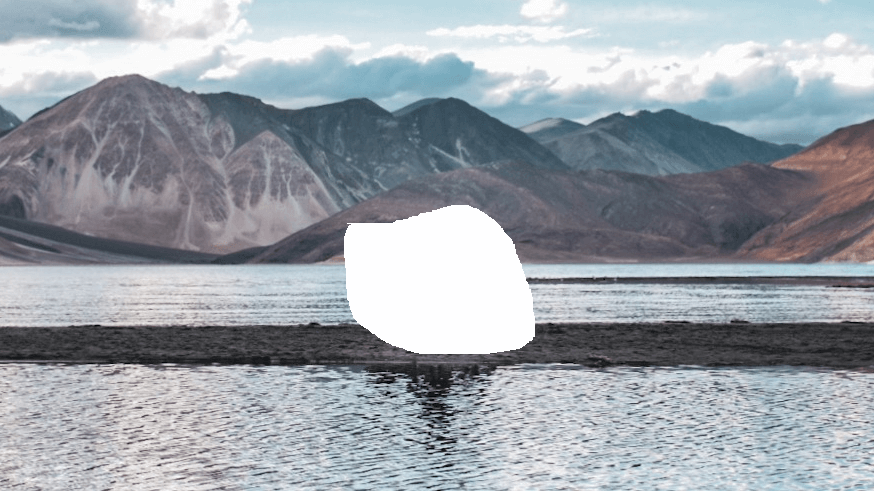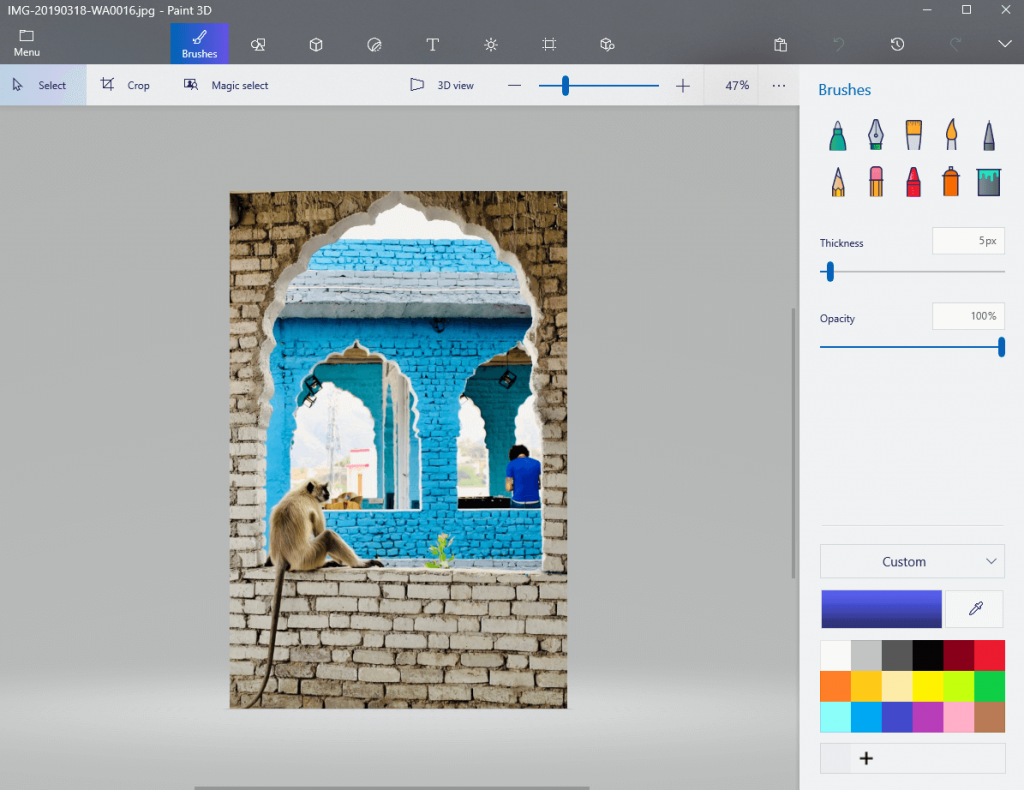Malování je pravděpodobně nejúžasnější nástroj Windows a dělá skvělé práce, které se obvykle snažíme hledat v jiném softwaru. No, v tomto blofu vás ale provedeme kroky, jak zprůhlednit pozadí v Malování. Mezi všemi editory obrázků Windows, které jsem viděl, je Malování nejjednodušší a může snadno vytvořit průhledné pozadí.
Jak Udělat Pozadí Průhledné V Malování
Metoda 1: Vyříznutí objektu v popředí
Vytvoření průhledného pozadí je obvykle užitečné pro ty, kteří chtějí použít objekt v novém obrázku. V tomto případě je tato metoda nejlepší.
Krok 1: Otevřete Malování jeho zadáním do vyhledávacího panelu Windows Cortana.
Krok 2: Klikněte na Soubor a Otevřít. Odtud vyberte obrázek, který chcete otevřít.
Krok 3: Vyberte tlačítko Vybrat z horní lišty. Jakmile se nabídka rozvine, vyberte tlačítko Průhledný výběr .
POZNÁMKA, že pokud zkopírujete obrázek po průhledném výběru a vložíte jej do jiného souboru Malování, pozadí se stane průhledným. (Můžete to zkusit s obrázkem s bílým pozadím)
Krok 4: Nyní v části Vybrat možnost. Zvolte Volný výběr formuláře . Nyní můžete vyříznout objekt v popředí a zbytek obrázku bude průhledný.
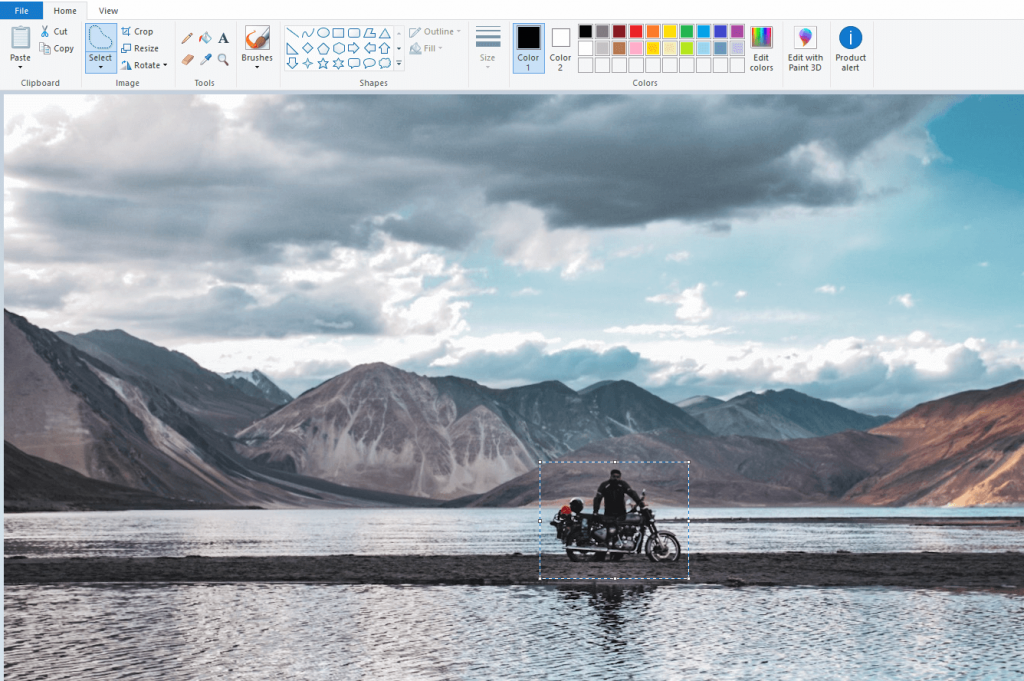
Krok 5: Nyní klikněte pravým tlačítkem myši na dříve vybraný objekt a zvolte Vyjmout . Tento krok je nutný k vytvoření neviditelného pozadí v malbě a odstraní popředí, jak je znázorněno na obrázku.
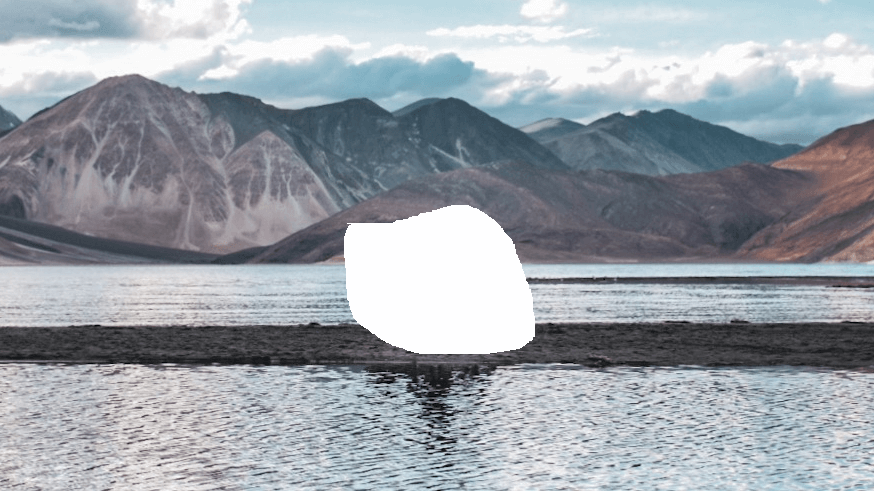
Krok 6: Nyní, když jste získali předmět odpovídajícím způsobem, vložte jej na jiný obrázek. Za tímto účelem otevřete nový obrázek nebo nový soubor v programu Malování. Jakmile obrázek vložíte, můžete jej upravovat podle potřeby.
POZNÁMKA: Průhledný obrázek nepodléhá 'Uložit', možná budete muset pořídit snímek obrazovky.
Jak udělat pozadí průhledné v Malování 3D?
Metoda 2: Nastavte průhledné pozadí v Malování 3D
Tato metoda funguje jinak než výše uvedená metoda. Podívejme se nyní, jak udělat obrázek průhledným v programu Paint 3D.
Krok 1: Do vyhledávacího pole Windows Cortana zadejte Paint 3D . V případě, že aplikaci ve svém systému Windows nemáte, stáhněte si ji zde .
Krok 2: Nyní otevřete aplikaci Malování 3D.
Krok 3: Nyní přejděte do nabídky > Procházet soubory > a nakonec vyberte obrázek, který chcete upravit.
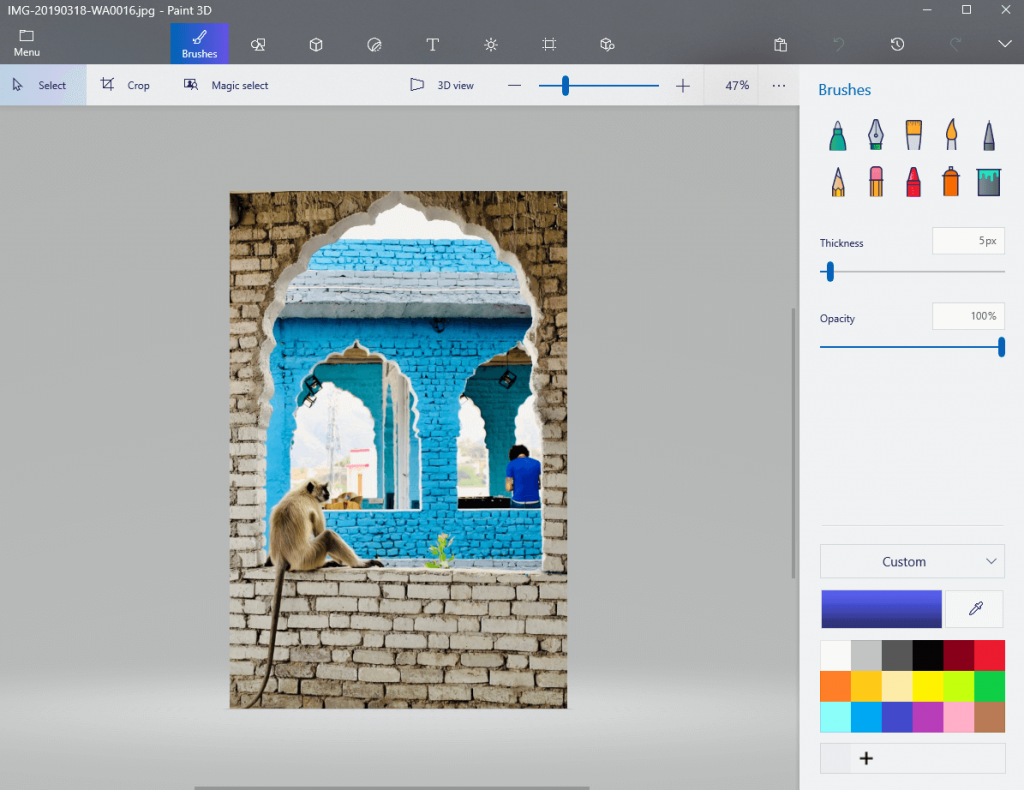
Krok 4: Vyberte tlačítko Canvas z horní lišty. Na pravém panelu Canvas přepněte přepínač Transparent Canvas .

Krok 5: Vyberte tlačítko Vybrat nahoře a vyberte oblast, kterou chcete odstranit. Stisknutím Ctrl+X obrázek vyříznete.
Krok 6: Nyní klikněte na Nabídka > Uložit jako a zde vyberte možnost 2D PNG . Nakonec obrázek uložte .
Krok 7: Nyní je čas otevřít nové plátno pomocí Menu > Nové .
Krok 8: Nejprve otevřete soubor obrázku, který bude fungovat jako vrstva pozadí. Chcete-li to provést, vyberte Nabídka > Otevřít > Procházet soubory .
Krok 9: Nad tímto obrázkem se chystáte uložit dříve vybraný obrázek v kroku 6. Klikněte tedy na Nabídka > Vložit. Vyberte průhledný obrázek, který jste dříve uložili. Tento obrázek se otevře v horní části vrstvy pozadí.
Krok 10: Upravte nový obrázek podle svých požadavků. Později můžete provést změny pomocí štětců nebo barev z pravého panelu.
Další tip:
Rozostření Pozadí
Efektivní aplikace pro uživatele Mac, Focus and Blur , dělá skvělou práci při vytváření produktů, na které se rozhodnete zaměřit, a rozmazání pozadí. Je velmi snadno použitelný, má nejlepší rozhraní a obsahuje několik výkonných nástrojů pro různé úpravy.
Kromě toho, že se v programu Malování naučíte, jak zprůhlednit pozadí, můžete tento nástroj také ponechat, protože je skvělým společníkem, pokud jde o rozmazání nebo zaostření důležité části obrázku.
Jak udělat pozadí průhledné v Malování?
Věříme, že jste museli najít odpověď na svou otázku a můžete použít kteroukoli z výše uvedených metod k přizpůsobení obrázků. Od výběru konkrétního objektu po změnu průhledného pozadí se blížíte k cíli. Můžete také zkontrolovat:
Pokud chcete být každý den informováni o takových skvělých informacích, přihlaste se k odběru blogu Systweak a nezapomeňte nás sledovat na Facebooku a YouTube .